用Origin处理大数据并作图.docx
《用Origin处理大数据并作图.docx》由会员分享,可在线阅读,更多相关《用Origin处理大数据并作图.docx(18页珍藏版)》请在冰豆网上搜索。
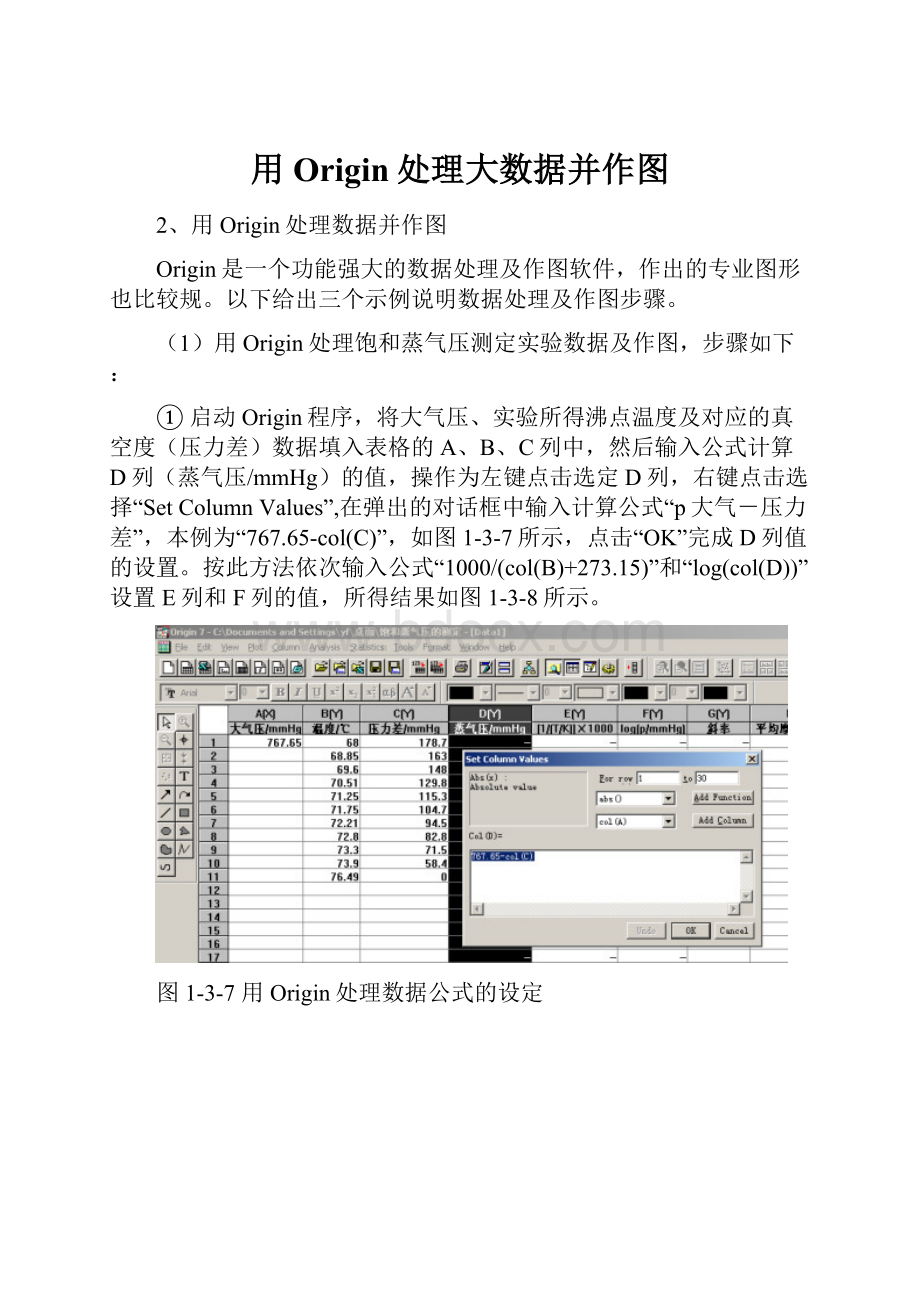
用Origin处理大数据并作图
2、用Origin处理数据并作图
Origin是一个功能强大的数据处理及作图软件,作出的专业图形也比较规。
以下给出三个示例说明数据处理及作图步骤。
(1)用Origin处理饱和蒸气压测定实验数据及作图,步骤如下:
①启动Origin程序,将大气压、实验所得沸点温度及对应的真空度(压力差)数据填入表格的A、B、C列中,然后输入公式计算D列(蒸气压/mmHg)的值,操作为左键点击选定D列,右键点击选择“SetColumnValues”,在弹出的对话框中输入计算公式“p大气-压力差”,本例为“767.65-col(C)”,如图1-3-7所示,点击“OK”完成D列值的设置。
按此方法依次输入公式“1000/(col(B)+273.15)”和“log(col(D))”设置E列和F列的值,所得结果如图1-3-8所示。
图1-3-7用Origin处理数据公式的设定
图1-3-8用Origin处理数据结果
②对上述所得数据进行作图:
点击菜单栏中的“Plot”,然后选择“Scatter”,弹出如图1-3-9所示对话框,在列表中选择所需列为X或Y,本例中以E列作为X,即选中E[Y]列,点击<->X键,如图1-3-9中箭头所示,F列作为Y,即选中F[Y]列,点击<->Y键,然后点击“OK”即给出散点图,如图1-3-10所示。
若要作多组散点图,可以在图1-3-9所示对话框中选定一组X,Y后点击Add,然后继续添加相应列为X和Y即可。
作散点图的方法也可以是先直接将E列设置为X,方法是选中E列,点击菜单栏中的“Column”→“SetasX”,即设为“E[X2]”,同时F列也变为“F[Y2]”,然后同时选中E[X2]列和F[Y2]列,点击菜单栏中的“Plot”,然后选择“Scatter”亦可得到图1-3-10所示结果。
图1-3-9用Origin作图方法
图1-3-10用Origin作散点图结果
然后对所得散点图进行线性拟合,方法是左键点击“Analysis”选择“Fitlinear”,即得拟合的直线,并在右下端窗口给出了拟合后的线性方程,其斜率B、截距A以及相关性R等信息,如图1-3-11所示,如果右下端窗口未显示相关信息,则点击菜单栏中“View”→“ResultsLog”即可显示。
之后再回到Data1页面,在G列中设置计算平均摩尔氧化焓的公式,并将拟合得到的斜率带入即可计算出平均摩尔气化焓。
最后回到Graph1页面,调整好坐标轴刻度及坐标轴标识,横坐标为1000/T(K),纵座标为logp或lnp。
将所得结果直接用Origin软件打印或点击菜单栏中“Edit”→“CopyPage”,然后粘贴到Word文档中打印。
图1-3-11用Origin进行线性拟合结果
(2)用Origin处理二元液系气液平衡相图实验数据并作图,步骤如下:
1)工作曲线的绘制
①启动Origin程序,将正丙醇含量、所测的两组折射率数据填入表格的A、B、C列中,然后左键点击选定D列,右键点击选择“SetColumnValues”,在弹出的对话框中输入计算公式“(col(B)+col(C))/2”,如图1-3-12所示,点击“OK”完成D列值的设置,即求得两次折射率的平均值,如图1-3-13。
图1-3-12用Origin进行折射率数据处理
图1-3-13用Origin进行折射率数据处理结果
②选中D列(Y),以D列对A列(X)作图,点击工具栏中的散点图快捷按钮,如图1-3-14箭头所指,即给出所需散点图,如图1-3-15所示。
图1-3-14用Origin进行折射率对正丙醇含量作散点图
图1-3-15用Origin作折射率对正丙醇含量散点图结果
③对所得散点进行拟合,方法是左键点击“Analysis”选择“Fitlinear”,即得拟合的直线,并在右下端窗口给出了拟合后的线性方程,其斜率B、截距A以及相关性R等信息,如图1-3-16所示,如果右下端窗口未显示相关信息,则点击菜单栏中“View”→“ResultsLog”即可显示,记录下所得线性方程式。
图1-3-16用Origin拟合后的工作曲线及拟合出的线性方程
2)二元液系相图的绘制
④启动Origin程序,将实验所得沸点、对应的液相折射率及气相折射率数据分别输入表格的A、B、C列中,根据上述线性方程,用“SetColumnValues”设定D列和E列的值,本例中D列值设定公式为“(col(B)-1.35938)/0.000258874”,E列值设定公式为“(col(C)-1.35938)/0.000258874”,即得不同沸点及对应的液相/气相中正丙醇的组成,如图1-3-17所示。
图1-3-17用Origin处理折射率和组成数据
⑤新建一个Origin工作表,选择菜单栏“Column”中的“AddNewColumns”添加两列,并将C列设为X,方法是先鼠标左键选中C列,然后选择菜单栏“Column”中的“SetasX”,然后在A列中输入上步中所得液相正丙醇的组成,C列中输入上步中所得气相正丙醇的组成,在B列和D列中输入相应沸点,并将正丙醇组成为0(即纯乙醇)时的沸点78.5oC和正丙醇组成为100(即纯正丙醇)时的沸点97.4同时输入,结果如图1-3-18所示。
图1-3-18用Origin处理折射率和组成数据结果
⑥选中上图所示4列数据,选择菜单栏“Plot”→“Specialline/symbol”→“Double-Y”进行作图,结果如图1-3-19所示。
点击图层1,点击下端工具栏中的散点图快捷键将曲线1中线去掉,同样方法点击图层2,点击下端工具栏中的散点图快捷键将曲线2中线去掉,详细如图1-3-19中箭头所指,结果如图1-3-20所示。
图1-3-19用Origin作沸点-组成(气相及液相)图
图1-3-20沸点-组成(气相及液相)散点图
⑦对所得两条曲线散点进行拟合,方法是分别选择图层1和图层2,左键点击菜单栏中的“Analysis”并选择“FitGaussian”或“FitSigmoldal”进行拟合,并调节好坐标轴将横坐标改成0~100,坐标轴标识分别为“正丙醇组成(%)”和“沸点(oC)”,完成相图,结果如图1-3-21所示。
图1-3-21二元液系气液平衡相图
将所得工作曲线及相图结果直接用Origin软件打印或点击菜单栏中“Edit”→“CopyPage”,然后粘贴到Word文档中打印。
(3)用Origin处理表面活性剂临界胶团浓度的测定实验数据并作图,步骤如下:
①启动Origin程序,将溶液浓度及压差原始数据输入表格中的A、B、C、D列中,然后选中E列,右键点击选择“SetColumnValues”,在弹出的对话框中输入计算公式“(col(B)+col(C)+col(D))/3”,点击“OK”完成E列值的设置,即得到平均压差,从附录中查出实验温度下水的表面力,如30oC时水的表面力为71.18mN/m,然后选中F列,右键点击选择“SetColumnValues”,在弹出的对话框中输入计算公式“col(E)*71.18/46.1”,其中46.1为水的平均压差,点击“OK”完成F列值的设置,即得到各浓度下的表面力,结果如图1-3-22所示。
图1-3-22用Origin处理表面力数据
②将溶液浓度和表面力拷贝至一个新的Origin工作表中,结果如图1-3-23所示,选中A、B两列,作散点图,结果如图1-3-24所示
图1-3-23用Origin处理表面力随浓度变化数据结果
图1-3-24表面力对浓度作图
③从图上可知前四个点大体在一条直线上,后三个点在一条直线上,因此将它们分成两条直线作图,具体作法为:
回到Data2界面,将后三组表面力数据剪切到C列相应位置,如图1-3-25所示。
图1-3-25表面力数据分组
④选中A、B、C三列如前所述作散点图,即得两组散点,如图1-3-26所示。
图1-3-26表面力曲线分组
⑤对处于下降趋势的四个点进行线性拟合,方法是左键点击菜单栏中的“Analysis”,选择“Fitlinear”,即得拟合的直线,并在右下端窗口给出了拟合后的线性方程,其斜率B、截距A以及相关性R等信息,如图1-3-27所示,如果右下端窗口未显示相关信息,则点击菜单栏中“View”→“ResultsLog”即可显示,记录下所得线性方程式1。
图1-3-27对表面力下降曲线进行线性拟合
⑥击活处理水平线上的三点,方法是在该三点的任意一点上点击鼠标右键,选择“SetasActive”,如图1-3-28所示,然后按照第⑤步方法对该三点进行线性拟合,在右下端窗口给出了拟合后的线性方程,其斜率B、截距A以及相关性R等信息,如图1-3-29所示,记录下所得线性方程式2。
图1-3-28用Origin处理拟合表面力曲线
图1-3-29表面力对浓度作图结果
⑦将所得线性方程1和线性方程2进行联立求解出两条直线的交点,所得交点的横坐标即为临界胶束浓度,交点纵坐标即为临界胶束浓度时所对应的表面力。
⑧回到Graph2界面,调整两座标轴标度及标注,横坐标标注为“浓度(mol/L)”,纵坐标标注为“表面力(mN/m)”,结果如图1-3-29所示。
最后将所得图片直接用打印,或按前述方法拷贝到Word文档中进行打印。
Origin作图功能比较强,可以编辑作出一些比较复杂的图形,这里仅给了三个简单的例子,以期起到抛砖引玉的作用,更加复杂图形的作法请同学们在实际应用中自己摸索。